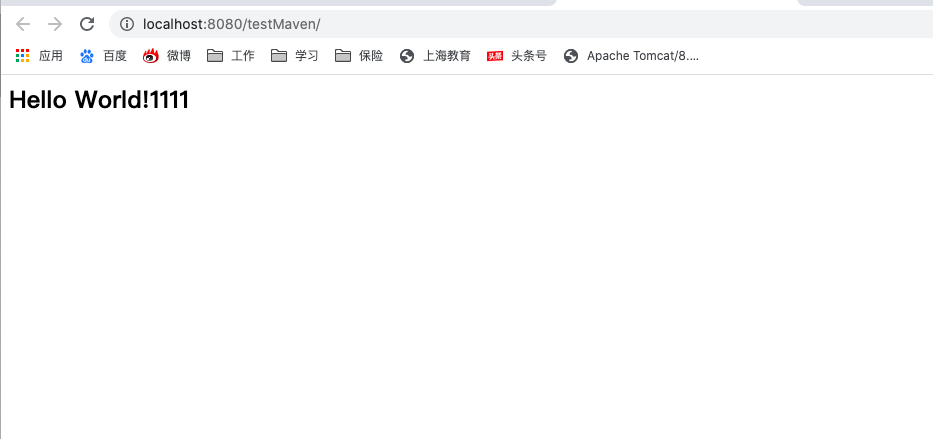一、创建Maven项目
1、点击新建工程
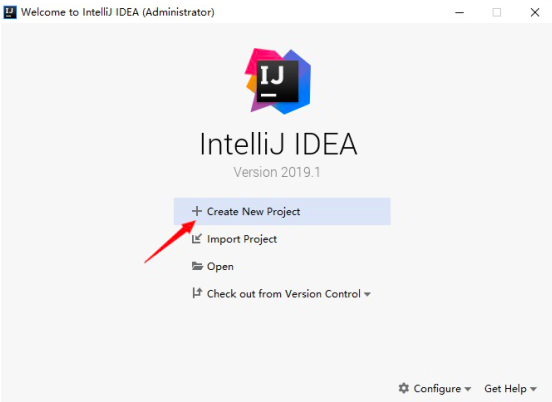
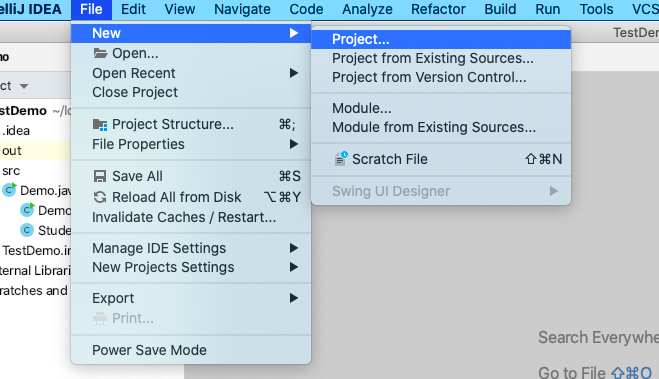
2、选择Maven,点击Next
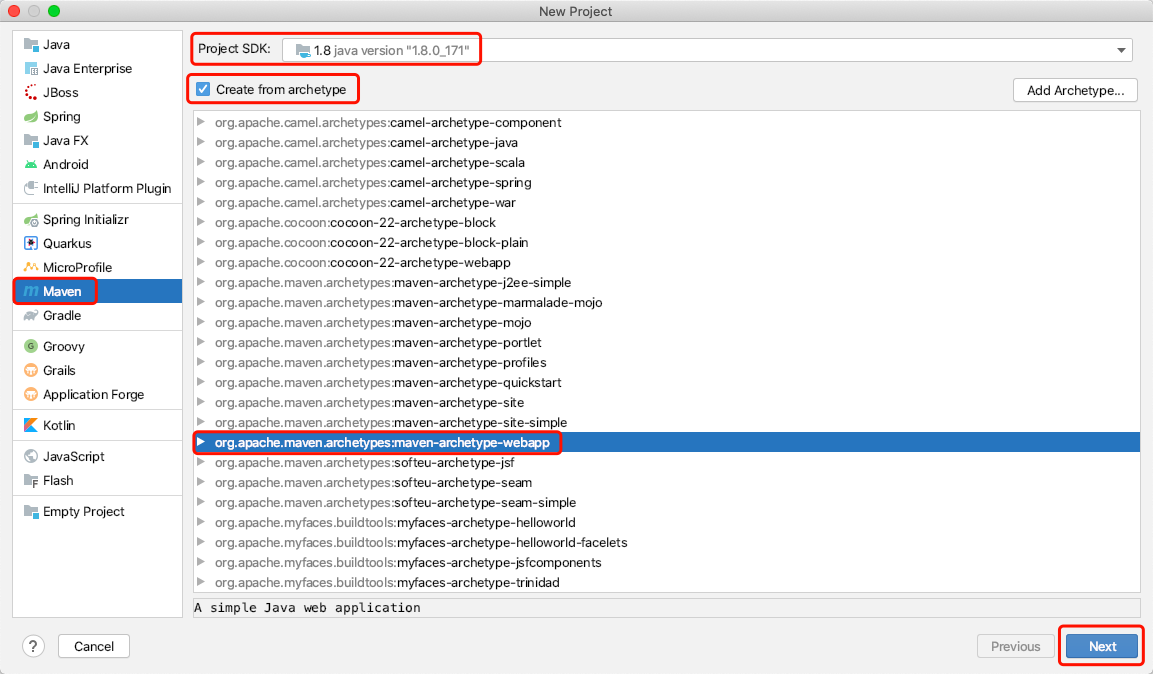
3、填写项目名字,下面的GroupId一般是com.公司名.项目名,ArtifactId则是项目工程名,点击Next
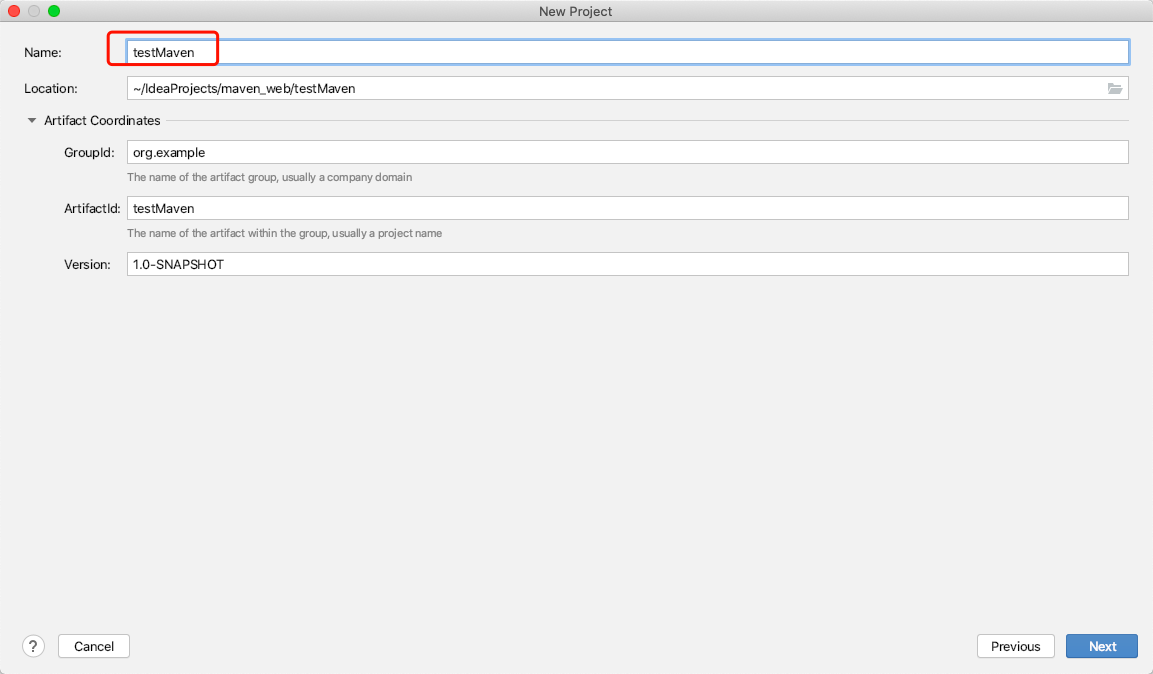
4、配置Maven

5、为了快一点创建,我们添加一个属性值,如图中亮的所示,点右边的加号,name=archetypeCatalog,value=internal(非必须),然后点击Finish
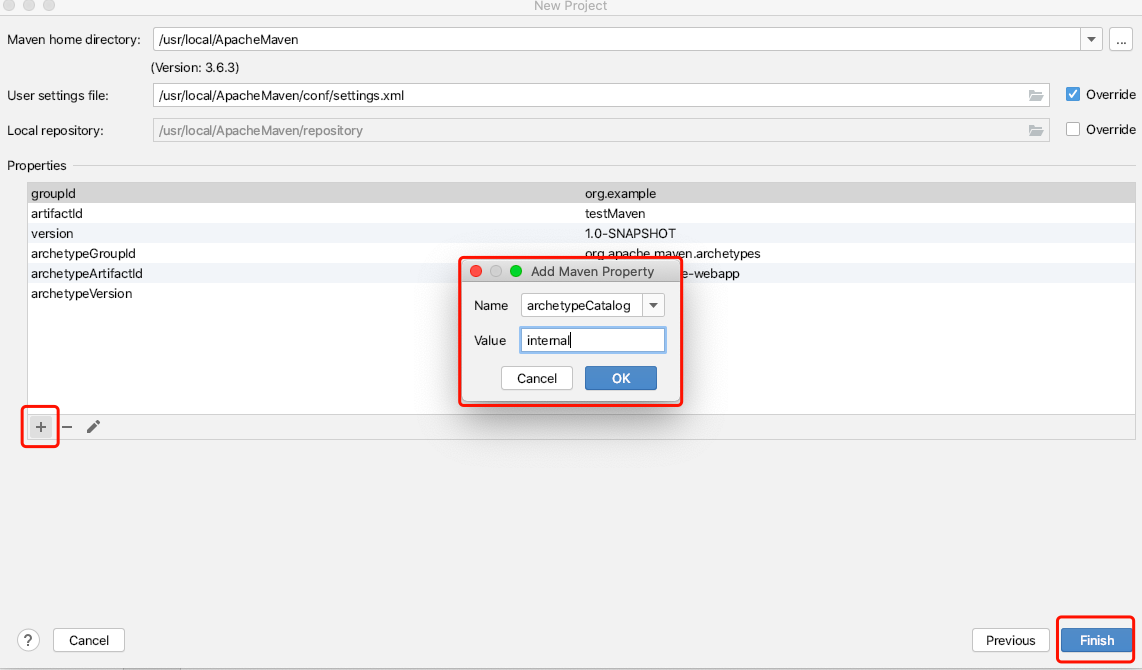
6、需要等待一会儿,Maven会自动创建目录结构
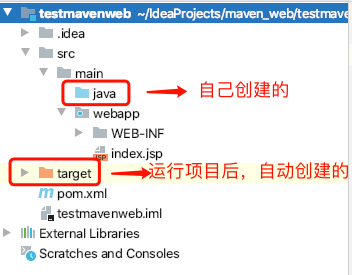
6、创建java和resources文件夹
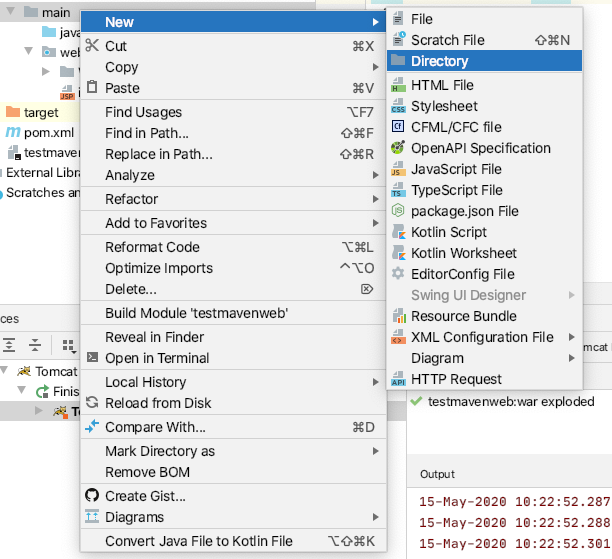
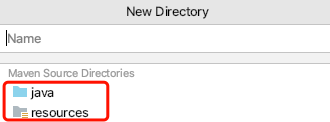
7、也可以创建普通文件夹后标记类型
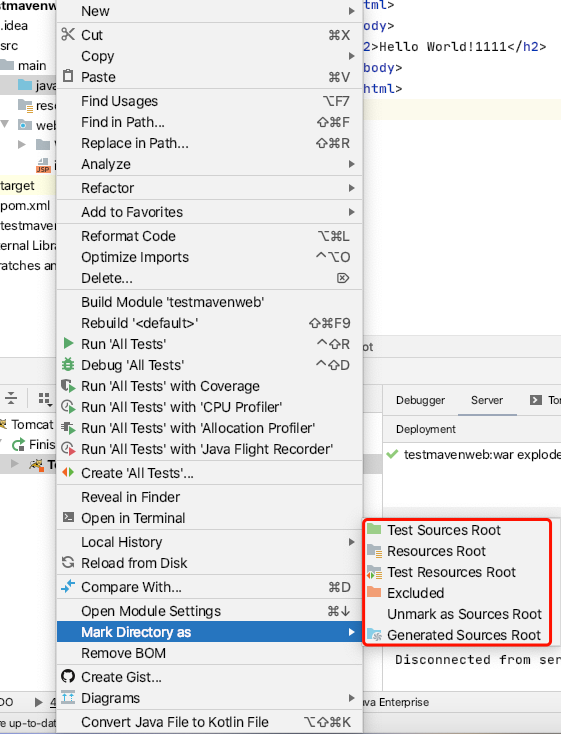
二、配置tomcat
1、添加配置
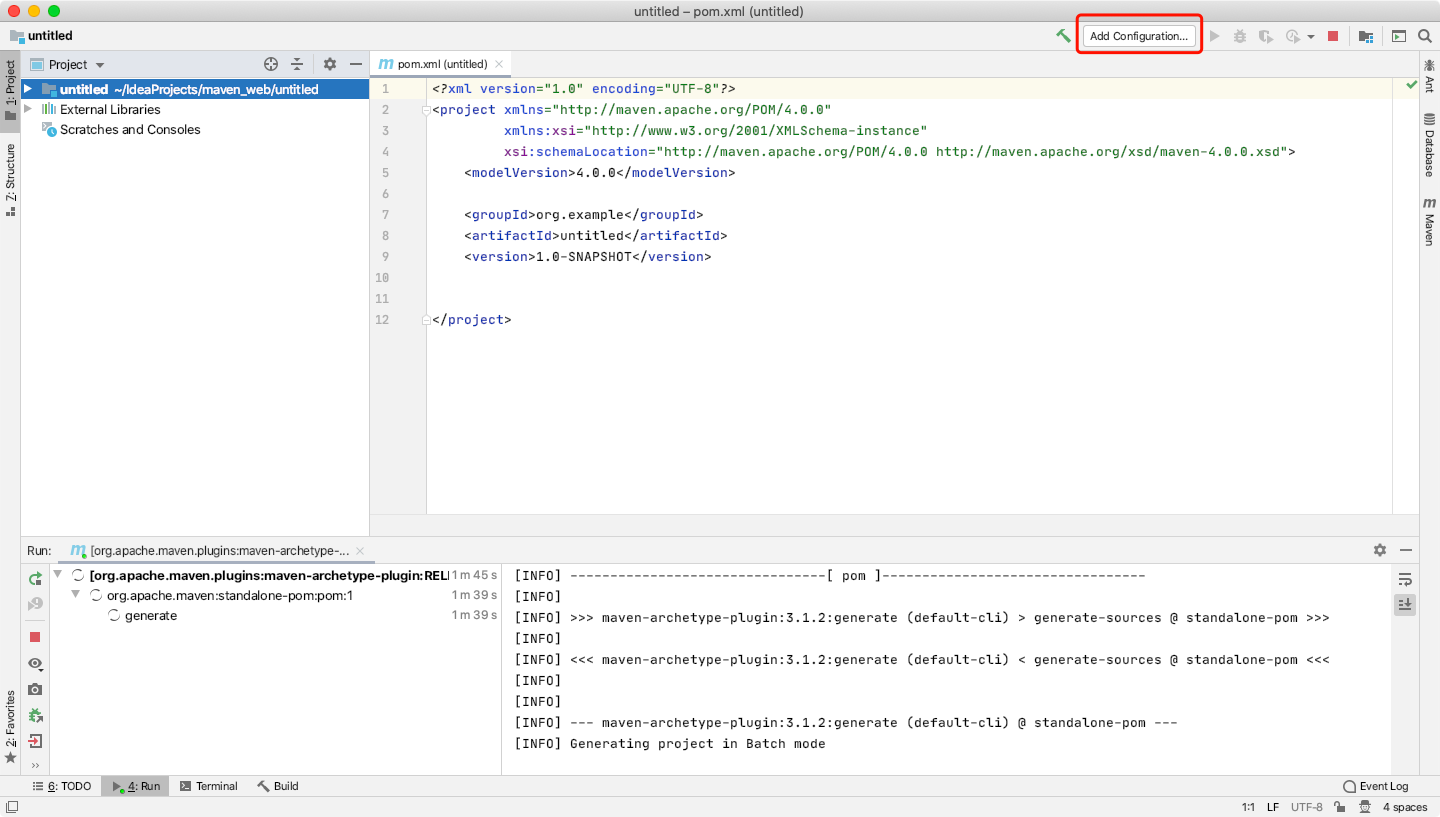
2、点击➕添加tomcat
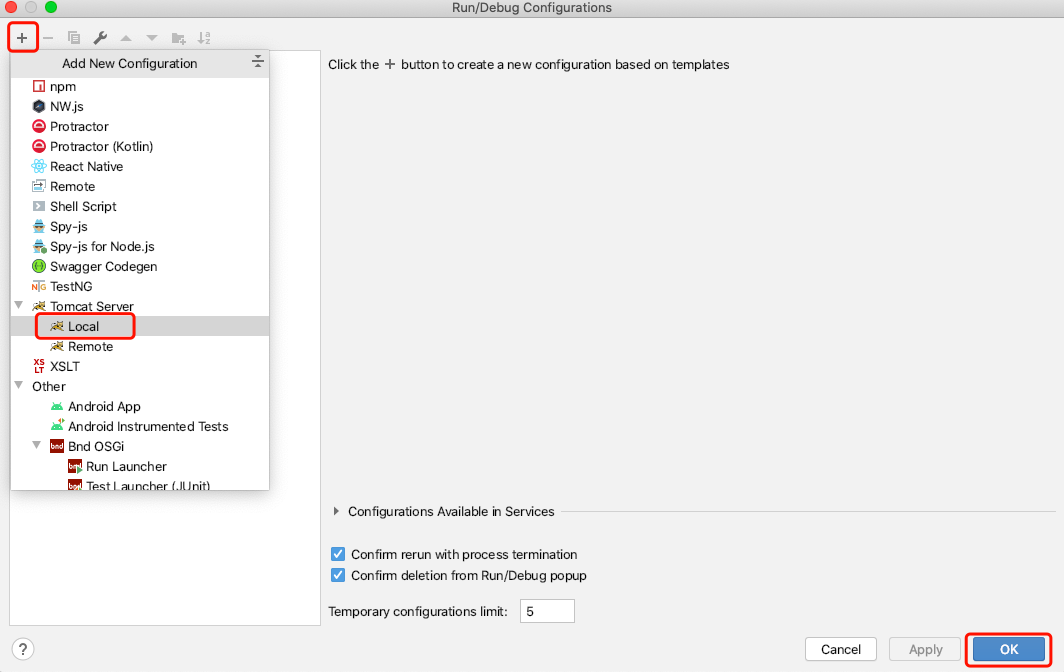
3、先在Server页面填写tomcatName,选择tomcat路径
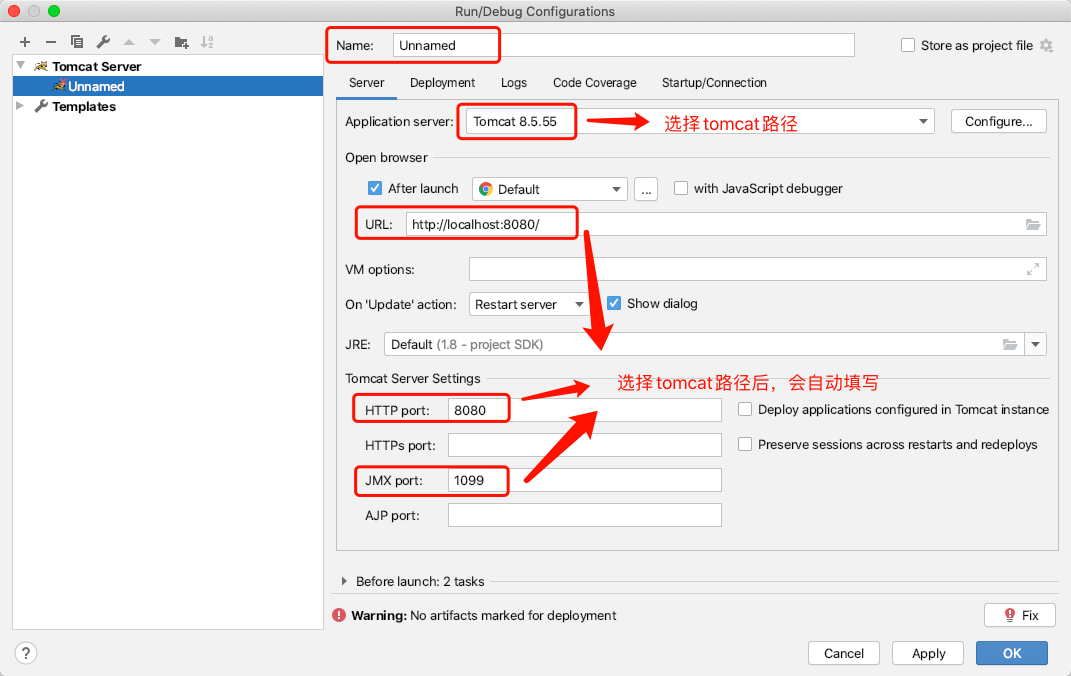
4、在Deployment页面添加部署模式:war exploded
注意:这时有两个选择 war 和 war exploded :
war模式:将web工程以包的形式上传到服务器,是发布模式,先打成war包,再发布;
war exploded模式:将web工程以当前文件夹的位置关系上传到服务器,是直接把文件夹、jsp页面 、classes等等移到Tomcat 部署文件夹里面,进行加载部署。因此这种方式支持热部署,一般在开发的时候是用这种方式。

5、选择war exploded,使用热部署的话,应该对Tomcat进行相应的设置,这样的话修改的jsp界面才可以及时的显示出来。

注意:1、以下两个位置名称要一致;2、tomcat在终端需关闭服务,否则会端口冲突
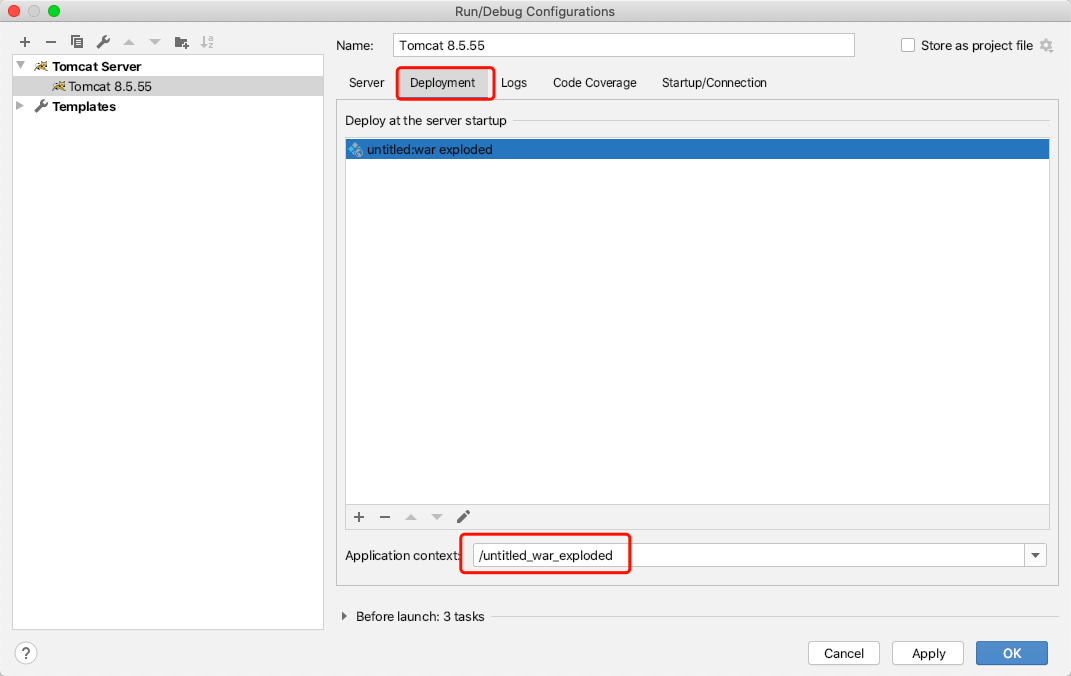
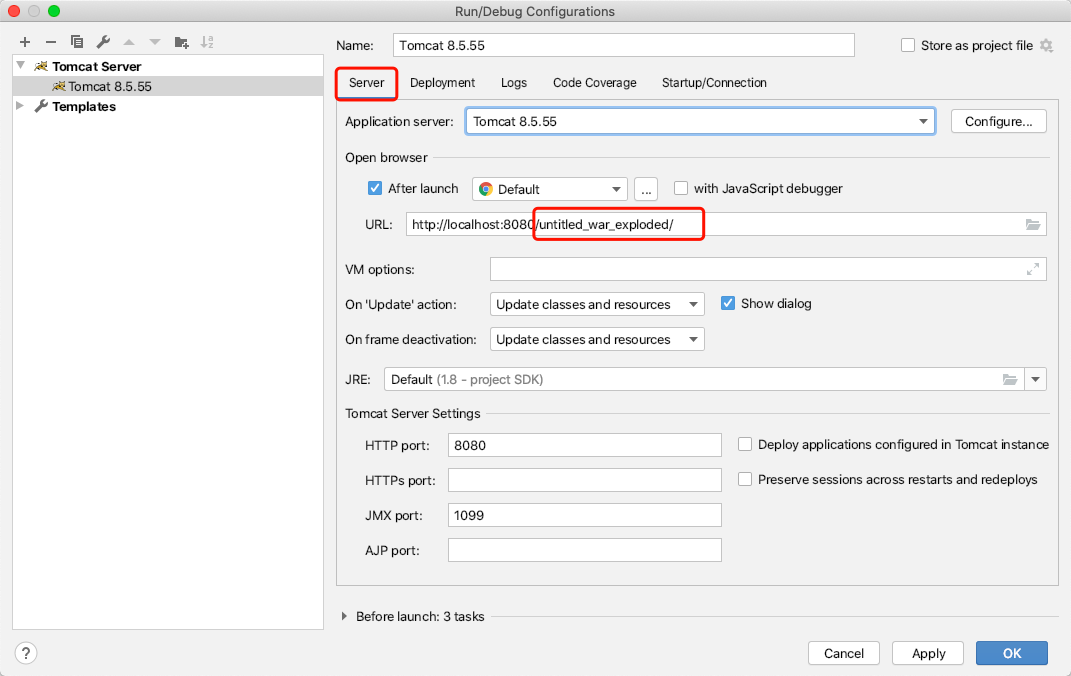
6、启动tomcat